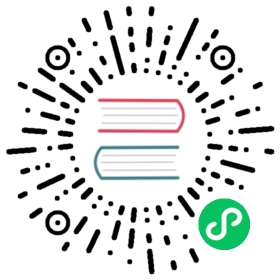开发Hi3516第一个应用程序示例
本节指导开发者在单板上运行第一个应用程序,其中包括修改应用程序、编译、烧写、运行等步骤,最终输出“Hello OHOS!”。
获取源码
开发者需要在Linux服务器上下载一套源代码,获取Hi3516源码(站点1、站点2)。更多源码获取方式,请见源码获取。
修改应用程序
源码目录applications/sample/camera/app/src内helloworld.c代码如下所示,用户可以自定义修改打印内容(例如:修改OHOS为World)。当前应用程序可支持标准C及C++的代码开发。
#include <stdio.h>#include "los_sample.h"int main(int argc, char **argv){printf("\n************************************************\n");printf("\n\t\tHello OHOS!\n");printf("\n************************************************\n\n");LOS_Sample(g_num);return 0;}
编译
在linux服务器上,进入源码包根目录,目录内存放有build.py编译脚本,执行如下脚本编译源码包。结果文件生成在out/ipcamera_hi3516dv300目录下。
python build.py ipcamera_hi3516dv300 -b debug
镜像烧写
该方法只适合支持网口的单板(例如Hi3516DV300),且PC主机必须与单板用网线连接并配置在于同一网络中。
须知: 由于Visual Studio Code软件与单板间存在网络通信,若单板无法与电脑网络连接,请检查防火墙设置,详细设置请参考常见问题2。
安装USB转串口驱动,并获取串口号。
- 为单板上电,并将单板串口线连接Windows工作台。
- 安装驱动,驱动获取链接。
打开电脑的设备管理器,查看并记录“Prolific USB-to-Serial Comm Port”串口号,此处为COM11。
驱动安装成功后,若设备图标存在警示图标,请右键点击设备并卸载驱动后,重新安装驱动,并按提示重启电脑。
Windows工作台为单板互联网口增加192.168.1.3的IP地址,增加方法如下。
- 控制面板->网络和Internet->网络连接中找到与单板连接的网卡,右键打开属性。
- 选择Internet协议版本4(TCP/IPv4),右键打开属性。
- 按图配置IP地址和网关。
- 点击“确定”完成配置保存。
单板列表增加hi3516dv300,依次选择Board Configure,enable单板,自动新增单板配置表。
打开IDE工具,按下图标号顺序配置网络烧写内容。
1. 单板类型选择Hi3516单板。2. 单击"Burn"。3. "Burning Mode"选择为"network"。4. "Host IP Address"点击刷新后,在下拉框中选择步骤2中配置的IP地址"192.168.1.3"。
1. "Memery Type"选择"emmc"。2. 点击"New",新增至三个文件,并在文件路径中**依次**填入OHOS\_Image.bin、rootfs.img、userfs.img文件,起始地址及文件长度按图填写,文件从out/ipcamera\_hi3516dv300目录下获取。3. 点击"Save"保存。4. 点击左侧"Burn"开始烧写。

镜像运行
1. 单击**Serial port**打开串口。2. 输入"com11"串口编号并连续输入回车直到串口显示"hisillicon"。3. 单板初次启动或修改启动参数,请进入步骤2,否则进入步骤3。
(单板初次启动必选)修改U-boot的bootcmd及bootargs内容:该步骤为固化操作,若不修改参数只需执行一次。每次复位单板均会自动进入系统。
 须知:
U-boot引导程序默认会有2秒的等待时间,用户可使用回车打断等待并显示”hisillicon”,通过reset命令可再次启动系统。
须知:
U-boot引导程序默认会有2秒的等待时间,用户可使用回车打断等待并显示”hisillicon”,通过reset命令可再次启动系统。表 1 U-boot启动参数
输入“reset”指令并回车,重启单板,启动成功如下图,输入回车串口显示OHOS字样。

执行应用程序
根目录下,在命令行输入指令“./bin/camera_app”执行写入的demo程序,显示成功结果如下图所示。